ネットワーク機器のランプ状況の診断
ランプ状況の診断手順
- ご利用サービスを確認する
- ネットワーク機器のランプ状況を入力する
- 診断結果を確認する
ランプ状況の診断手順(詳細)
-
診断結果を確認する
「PPP」が消灯している(ホームゲートウェイのみ使用している場合)
「ホームゲートウェイ」の設定を確認することで、正常な状態に戻るケースがあります。
設定の確認を行いましょう。①ISP(プロバイダー)の書類(設定書類)
②NTT西日本からの開通案内
下記へお進みください。
書類イメージ ①ISP(プロバイダー)の書類(設定書類)
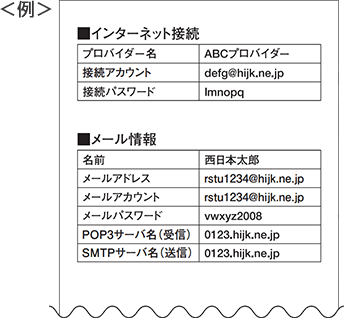
②NTT西日本からの開通案内
開通時に郵送でお届けした書類です。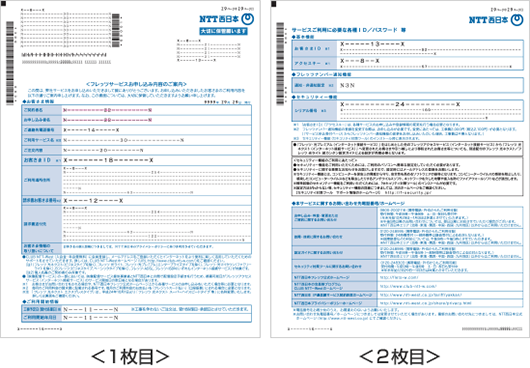
-
 インターネットを立ち上げアドレスに数字を入力します。
インターネットを立ち上げアドレスに数字を入力します。
「 192.168.1.1 」を入力したら「enter」を押します。
※ Macintoshの場合は「return」を押します。
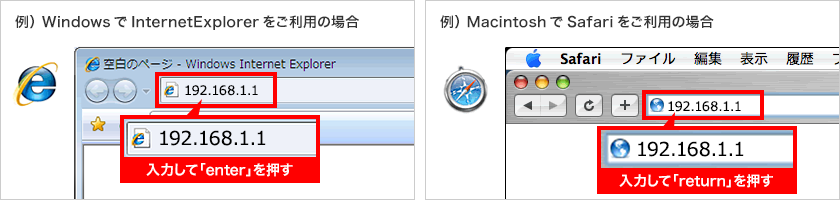
-
 WindowsセキュリティにID・パスワードを入力します。
WindowsセキュリティにID・パスワードを入力します。
「ユーザー名」「パスワード」はお客さまが任意で設定されたものになります(例:user)。
※資格情報を記憶する、にチェックを入れましょう。
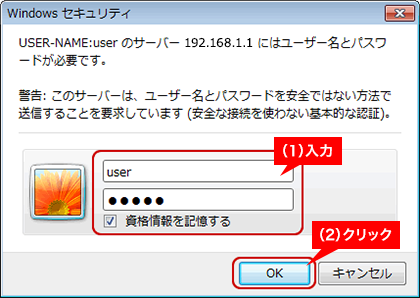
-
以下は、機器のタイプによって画面が異なります。
機種名の末尾該当するものをクリックしてください。
該当機種例:PR-400MI、RT-400MI、RV-440MIなど末尾に「MI」と付いたもの
-
 メインセッションをクリックします。
メインセッションをクリックします。
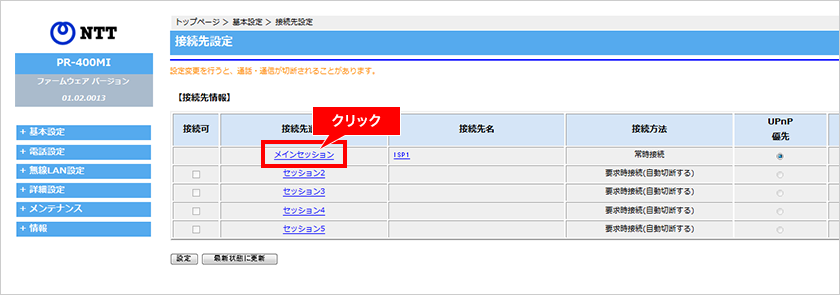
初期設定の際は「メインセッション」と書かれています。
お客さま自身で設定された場合、名称変更されている場合もあります。 -
 「接続先ユーザー名」と「接続先パスワード」を確認します。
「接続先ユーザー名」と「接続先パスワード」を確認します。
こちらの画面がISP(プロバイダー)情報の設定場所です。以下の太枠内を記入してください。
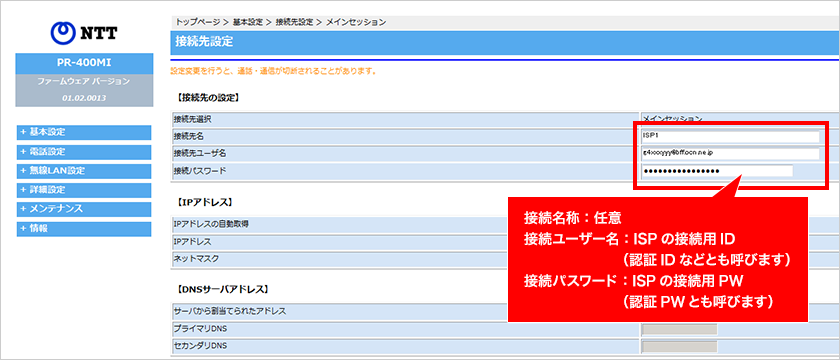 [注意ポイント]
[注意ポイント]※ ISPのIDには必ず「○○@ISP名.ne.jp」などの@以下も入力が必要です。
※ IDには大文字、小文字などの区別があります。ISP書類と照らし合わせ、間違いがないか確認しましょう。
-
 画面内下部「設定」ボタンを押し設定を反映します。
画面内下部「設定」ボタンを押し設定を反映します。
該当機種例:PR-400NE、RT-400NE、RV-440NEなど末尾に「NE」と付いたもの
-
 接続設定をクリックします。
接続設定をクリックします。
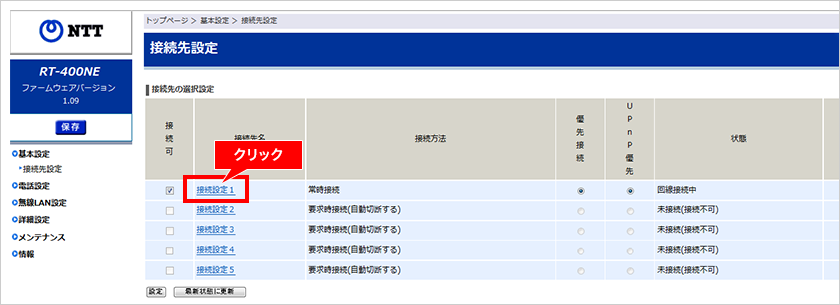
初期設定の際は「接続設定」と書かれています。
お客さま自身で設定された場合、名称変更されている場合もあります。 -
 「接続先ユーザー名」と「接続先パスワード」を確認します。
「接続先ユーザー名」と「接続先パスワード」を確認します。
こちらの画面がISP(プロバイダー)情報の設定場所です。以下の太枠内を記入してください。
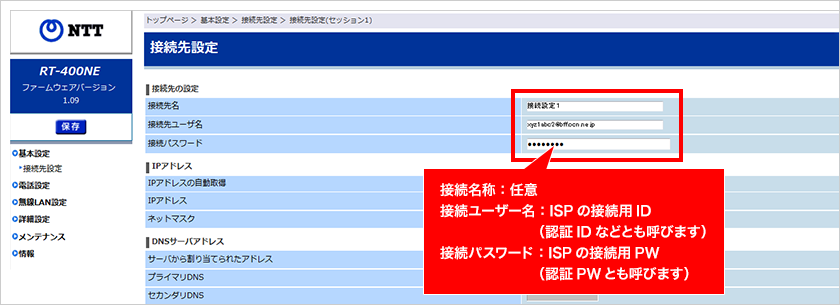 [注意ポイント]
[注意ポイント]※ ISPのIDには必ず「○○@ISP名.ne.jp」などの@以下も入力が必要です。
※ IDには大文字、小文字などの区別があります。ISP書類と照らし合わせ、間違いがないか確認しましょう。
-
 画面内下部「設定」ボタンを押し設定を反映します。
画面内下部「設定」ボタンを押し設定を反映します。
該当機種例:PR-400KI、RT-400KI、RV-440KIなど末尾に「KI」と付いたもの
-
 メインセッションをクリックします。
メインセッションをクリックします。
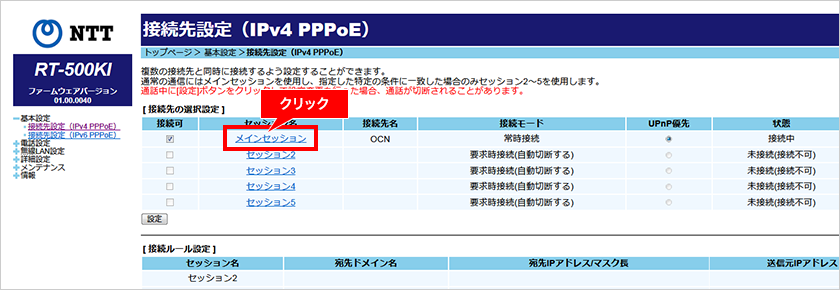
初期設定の際は「メインセッション」と書かれています。
お客さま自身で設定された場合、名称変更されている場合もあります。 -
 「接続先ユーザー名」と「接続先パスワード」を確認します。
「接続先ユーザー名」と「接続先パスワード」を確認します。
こちらの画面がISP(プロバイダー)情報の設定場所です。以下の太枠内を記入してください。
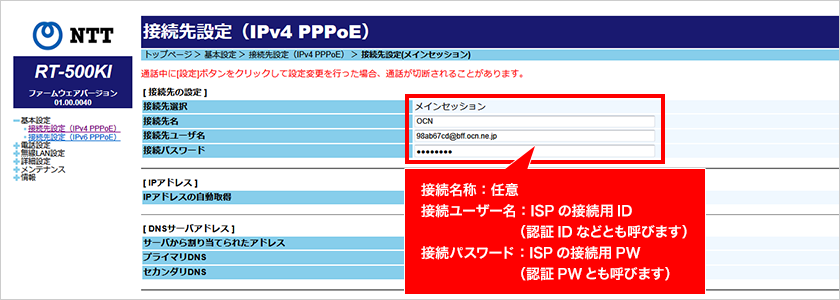 [注意ポイント]
[注意ポイント]※ ISPのIDには必ず「○○@ISP名.ne.jp」などの@以下も入力が必要です。
※ IDには大文字、小文字などの区別があります。ISP書類と照らし合わせ、間違いがないか確認しましょう。
-
 画面内下部「設定」ボタンを押し設定を反映します。
画面内下部「設定」ボタンを押し設定を反映します。
設定でお困りの方へ
解決できない場合は、下記よりお問い合わせください。
お困りごとの解決をオペレーターが丁寧にサポートいたします。サポート方法は「お電話」または「リモートサポートツールでお客さまのパソコンを遠隔で操作支援」のいずれかです。ぜひご検討ください。




